Những gợi ý cho việc tìm lại mật khẩu bảo vệ tập tin Excel nếu lỡ quên.
Ngày nay, bất cứ dữ liệu nào quan trọng người dùng thường sử dụng các phương thức bảo vệ như mã hóa, cho vào “két sắt”,… nhưng thông dụng nhất và thường được sử dụng trong môi trường văn phòng vẫn là thiết lập mật khẩu bảo vệ.
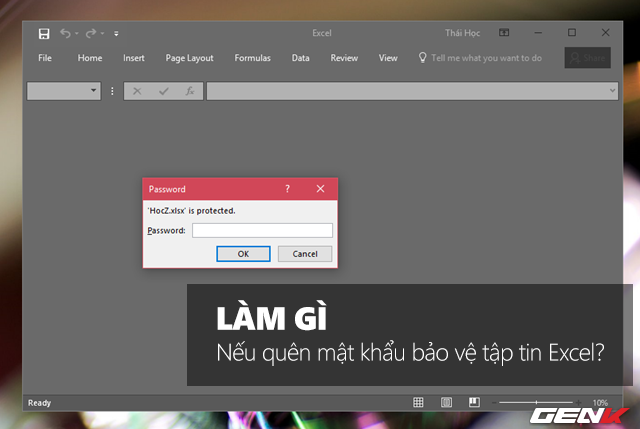
Tuy nhiên, vẫn còn những trường hợp khác như bạn đã thiết lập mật khẩu bảo vệ cho các tập tin Exel của mình nhầm tránh việc rò rỉ dữ liệu nhưng sau thời gian dài lại quên mất đi mật khẩu hoặc nhiều người làm việc trên 1 tập tin Excel nhưng ai đó “chơi xấu” tự ý đặt mật khẩu mà không cho bạn và những người khác biết thì chắc hẳn sẽ là 1 thảm họa phải không nào?
Bài viết này sẽ gợi ý cho bạn một số các giải pháp giúp bẻ khóa mật khẩu bảo vệ tập tin Excel, mời bạn đọc cùng tham khảo.
Giải pháp 1: Sử dụng một đoạn script nhỏ
Bước 1: Mở ứng dụng Excel trong Office lên và tìm đến tập tin Excel có thiết lập mật khẩu. Sau đó bạn hãy nhấn tổ hợp phím ALT – F11 để mở cửa sổ Visual Basic Editor lên.
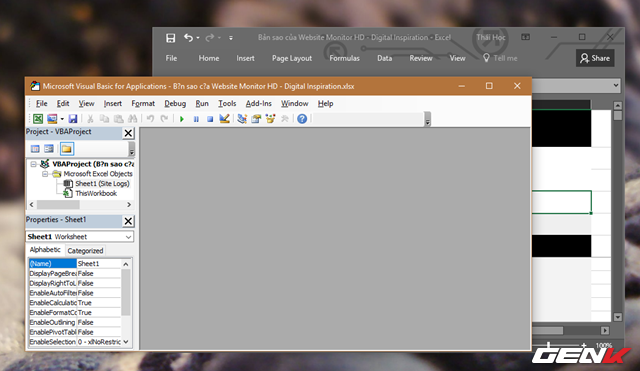
Bước 2: Trong Visual Basic Editor, bạn hãy truy cập vào Insert > Module và dán đoạn mã này vào, sau đó nhấn vào biểu tượng “X” để đóng cửa sổ Module lại.
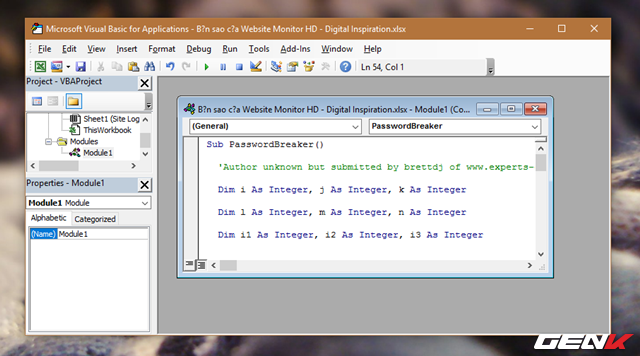
Bước 3: Giữ nguyên cửa sổ Visual Basic Editor và quay lại ứng dụng Excel. Sau đó nhấn trở lại vào cửa sổ Visual Basic Editor và truy cập vào Tools > Macros.
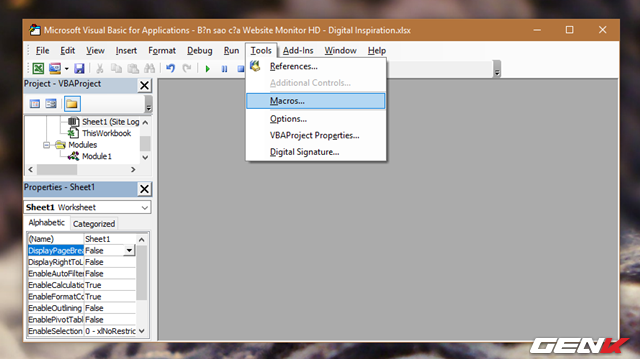
Bước 4: Hộp thoại Macros xuất hiện, bạn hãy nhấn chọn vào “PasswordBreaker” và nhấn “Run” để khởi chạy đoạn script phá mật khẩu.
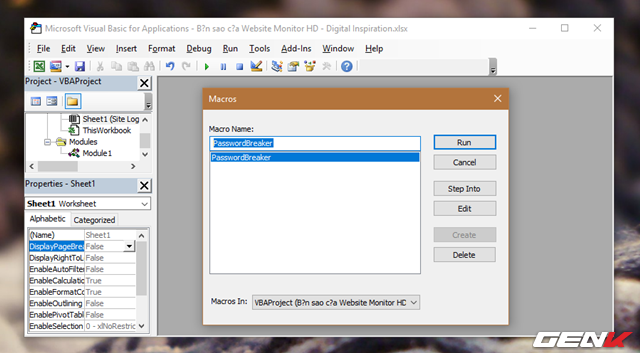
Tới đây thì công việc còn lại của bạn là chờ cho PasswordBreaker chạy xong là hoàn thành.
Giải pháp 2:Sử dụng Add-on Excel Password Remover 2008
Excel Password Remover 2008 là một tiện ích mở rộng dành cho các phiên bản Excel nằm trong bộ Office 2003. Và không may là nó không hỗ trợ các phiên bản Office mới hơn.
Với sự giúp đỡ của add-on này, bạn đọc có thể thay đổi các nội dung trên các sheet hay workbook trong Excel mà không cần phải biết mật khẩu. Rất tiếc, add-on này lại không giúp gì được cho bạn trong trường hợp tập tin Excel được thiết lập mật khẩu bảo vệ chống lại việc chỉnh sửa nội dung, còn việcđặt mật khẩu chống truy cập thì Excel Password Remover 2008 "giải quyết" được hết.
Cách sử dụng Excel Password Remover 2008 khá đơn giản, bạn chỉ việc tải add-on này về, sau đó xả nén và nhấp đôi chuột vào tập tin để tự động thêm nó vào ứng dụng Excel.
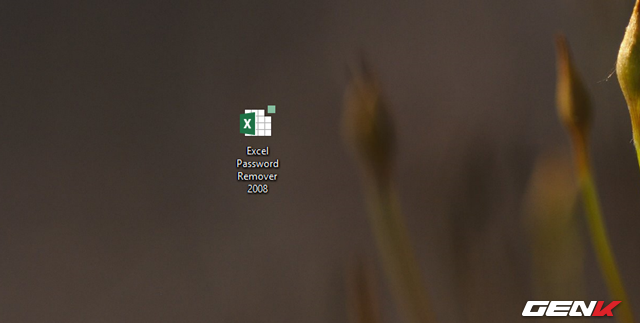
Để sử dụng, bạn hãy mở tập tin Excel được bảo vệ bằng mật khẩu, sau đó truy cập vào Tools sau đó chọn Unprotect Sheet hay Unprotect Workbook tùy thuộc vào việc tập tin Excel của bạn được thiết lập mật khẩu ở phần Sheet hay Workbook. Sau đó ngồi chờ cho việc “phá” mật khẩu được diễn ra, khi hoàn thành, thông báo sẽ hiện ra cho bạn được rõ.
Giải pháp 3: Sử dụng phần mềm
iSumsoft Excel Password
iSumsoft Excel Password Refixer được xem là một trong những công cụ mạnh nhất và hiệu quả nhất trong việc phá mật khẩu bảo vệ tập tin Excel. Vậy làm thế nào để sử dụng iSumsoft Excel Password Refixer? Cụ thể như sau.
Bước 1: Tải về iSumsoft Excel Password Refixer tại đây. Sau đó tiến hành cài đặt phần mềm này vào máy tính.
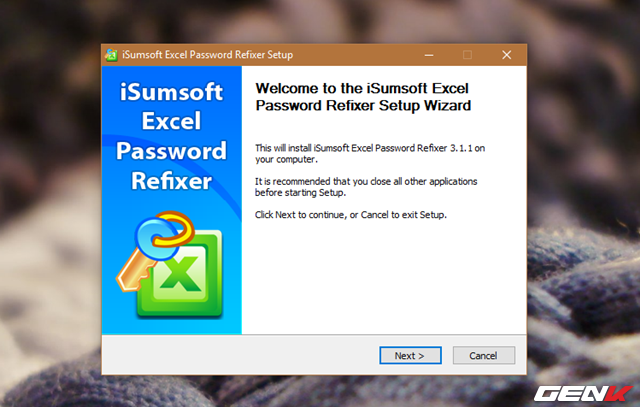
Bước 2: Sau khi hoàn thành quá trình cài đặt, hãy khởi động iSumsoft Excel Password Refixer lên và nhấn vào biểu tượng “Open” rồi điều hướng đến tập tin Excel bạn muốn dò mật khẩu.
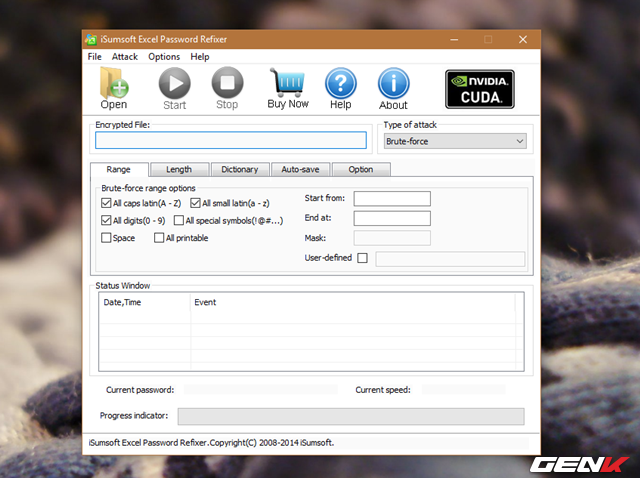
Bước 3: Tiến hành điều chỉnh các thiết lập dò kí tự và cách thức dò mật khẩu trong các mục lựa chọn mà phần mềm cung cấp.
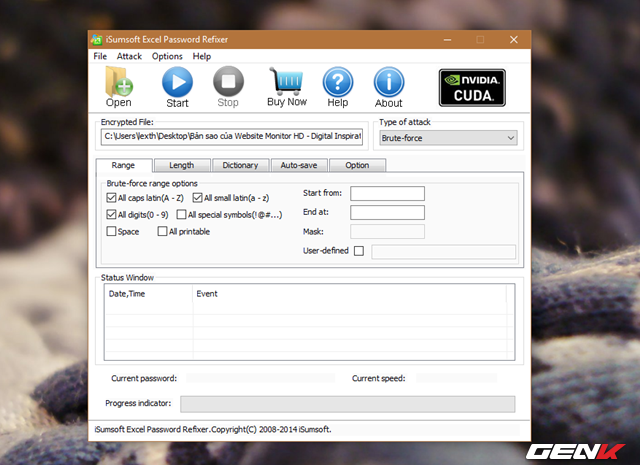
Theo kinh nghiệm thì bạn cứ giữ nguyên mặc định, tuy có mất chút ít thời gian nhưng khả năng thành công rất cao.
Bước 4: Khi mọi thứ đã xong, bạn hãy nhấn vào Start để bắt đầu quá trình dò mật khẩu.
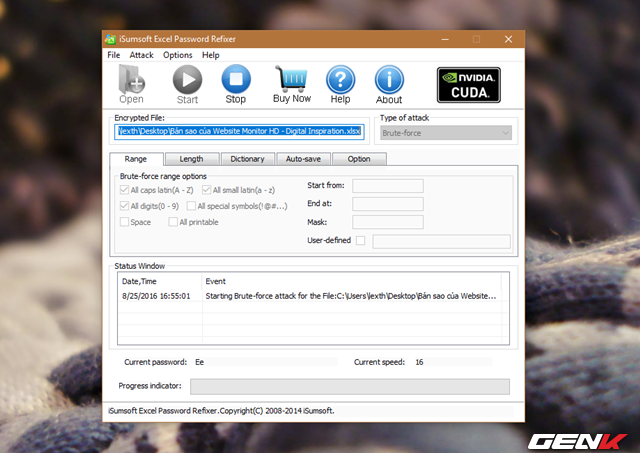
Và khi quá trình dò mật khẩu kết thúc, hộp thoại thông báo với mật khẩu dò được sẽ xuất hiện.
iSumsoft Excel Password Remover
Bên cạnh việc cung cấp phần mềm giúp dò mật khẩu, iSumsof còn cung cấp thêm lựa chọn loại bỏ mật khẩu bảo vệ Excel với phần mềm iSumsoft Excel Password Remover. Cụ thể như sau.
Bước 1: Tải về iSumsoft Excel Password Removertại đây, sau đó tiến hành cài đặt phần mềm này lên máy tính.
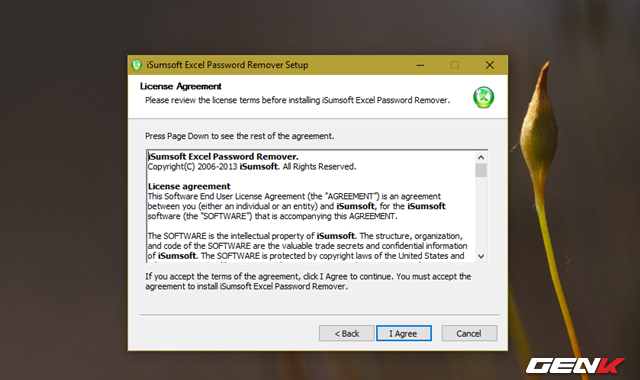
Bước 2: Nhấn vào Open và điều hướng đến tập tin Excel bạn muốn phá mật khẩu.
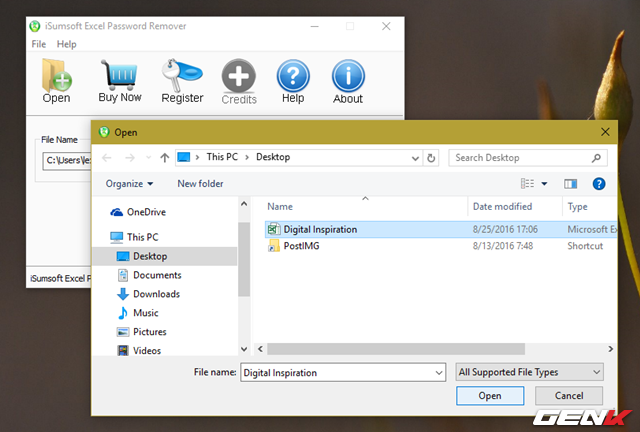
Bước 3: Sau khi chọn xong, bạn hãy nhấn vào nút lựa chọn Remove Password để bắt đầu quá trình phá mật khẩu.
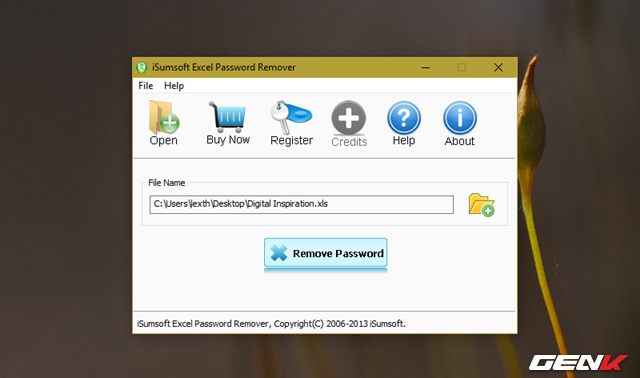
Cuối cùng, bạn chỉ việc ngồi chờ cho đến khi iSumsoft Excel Password Remover hoàn thành xong nhiệm vụ và hiển thị thông báo cho bạn là xong.
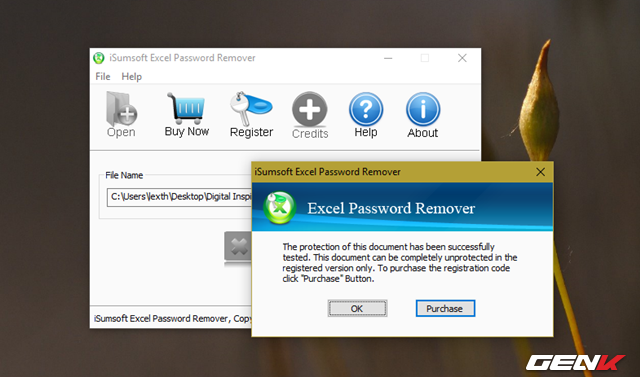
Phiên bản hiện tại của iSumsoft Excel Password Remover chỉ mới hỗ trợ định dạng Excel 2003, do đó nếu tập tin Excel của bạn được lưu ở định dạng “.XLSX”, hãy chuyển nó sang định dạng “.XLS” trước khi làm việc.
Passware Kit Basic 2016 là một phần mềm dò mật khẩu Excel khá mạnh và nó có thể tìm ra được bất kỳ mật khẩu bảo vệ tập tin Excel nào dù nó được thiết lập để bảo vệ sheet, workbook hay truy cập tập tin. Phần mềm này được bán với giá khoảng 19USD, mặc dù vậy bạn có thể sử dụng thử nó nhưng bị giới hạn tính năng. Sau khi tải về, bạn hãy tiến hành cài đặt nó vào máy tính.
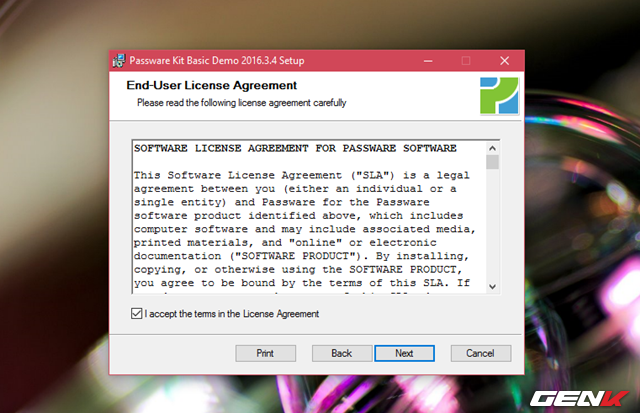
Khi đã hoàn thành cài đặt, bạn hãy mở phần mềm lên và nhấn vào lựa chọn Recover file password… và điều hướng đến tập tin Excel mình muồn dò mật khẩu.
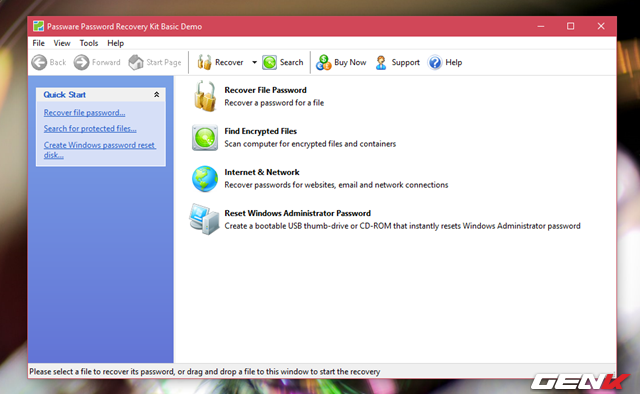
Tiếp theo hãy nhấn vào “Run Wizard”.
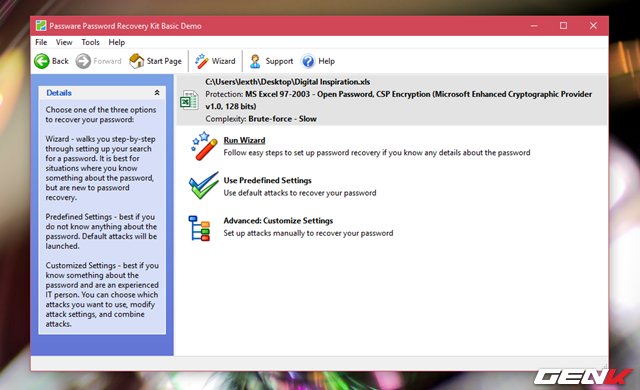
Tại giao diện kế tiếp, bạn hãy tiến hành đánh dấu vào các lựa chọn gơi ý cho việc nhớ lại mật khẩu để quá trình dò được nhanh hơn. Nếu không nhớ gì cả, bạn hãy nhấn vào “Skip and Start” để Passware Kit Basic 2016 bắt đầu công việc.
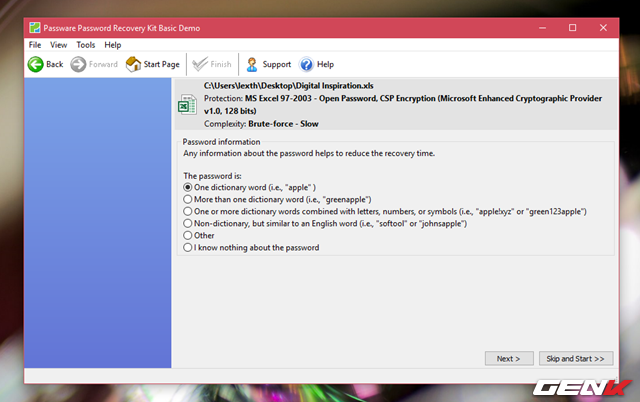
Quá trình dò thường diễn ra khá lâu nên bạn cần kiên nhẫn và hạn chế sử dụng máy tính để tránh bị “treo”, ảnh hướng đến việc dò mật khẩu.
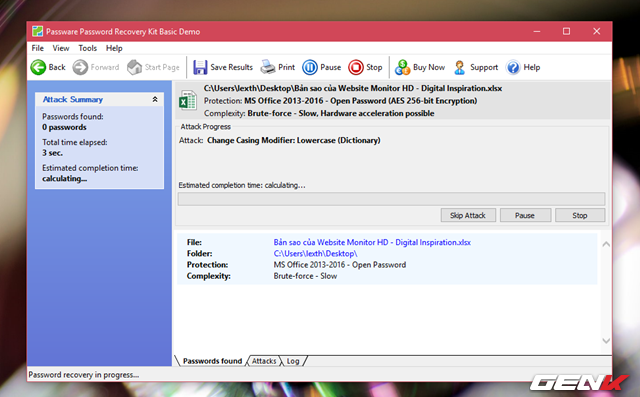
Trên đây là một vài gợi ý về việc dò tìm mật khẩu bảo vệ tập tin Excel mà có thể bạn sẽ cần dùng đến, hi vọng chúng sẽ giúp ích cho bạn trong tương lai.
NỔI BẬT TRANG CHỦ

Sự thật từ nghiên cứu khoa học: Chơi trò chơi điện tử có ảnh hưởng bất ngờ đến chỉ số IQ của trẻ em!
Trò chơi điện tử từ lâu đã là chủ đề gây tranh cãi khi nhắc đến ảnh hưởng của chúng đối với trẻ em. Trong khi nhiều ý kiến chỉ trích việc chơi game có thể gây hại cho sự phát triển trí não, thì một nghiên cứu khoa học đã mang đến cái nhìn khác biệt, cho thấy mối liên hệ tích cực giữa việc chơi game và sự gia tăng trí thông minh ở trẻ nhỏ.

Trải nghiệm game trên Mac mini M4 Pro: Cậu bé tí hon bước ra biển lớn gaming
